Tricolor tv личен офис влиза в 456238046. Частен кабинет Tricolor TV - руски оператор на цифрова сателитна телевизия
Персонален кабинет Tricolor TV - вход, регистрация, възстановяване на паролата
Влез в профила ми Tricolor TV
Вход в профила ми е на сайта https://lk-subscr.tricolor.tv
За да влезете в кабинета на Tricolor TV, ще ви трябва:
-
- парола изпратено до вас SMS съобщение при регистриране на оборудването.
Възстановяване на пароли в личния ви акаунт Tricolor TV
Ако нямате паролата, можете да я поръчате отново по телефона или електронната поща, указани по време на регистрацията.Как да получите паролата в персоналния шкаф на Tricolor TV. За да възстановите паролата на вашия личен телевизор Tricolor, ще ви трябва:
- Идентификационният номер на получателя (или абонаментният му номер)
- Фамилия, име, патронимик абонат по време на регистрацията на оборудването.
Паролата от персоналния шкаф може да ви бъде изпратена по следните начини:
1. под формата на текстово съобщение до номера на мобилния ви телефон, който сте посочили при регистрацията;
2. като имейл съобщение към адреса на електронната поща, който сте посочили при регистрацията.
Паролата ще ви бъде изпратена само ако данните са въведени правилно. Ако паролата е била изпратена успешно, но не сте я получили на вашия телефонен номер или имейл адрес, това означава, че вашите данни са въведени неправилно, когато се регистрирате като абонат или сте променили. За да получите достъп до профила в My Kaspersky, моля, следвайте процедурата промяна на регистрационните данни.
Промяна на регистрационните данни.
При промяна на лични данни "Трикольор TV" абоната, предоставени по време на регистрацията, или в случай на промяна на собствеността на приемателни устройства ще трябва да се подложи на процедурата за промяна / пререгистрация на личните данни. За да промените регистрационните данни в Tricolor TV, трябва да попълните въпросник със следната информация:- номер на договора за идентификация или договор за абонат.
- Моделът на вашия приемник.
- Адресът на инсталацията на оборудването.
- Фамилия, собствено име, средно име. (Ако нямате средно име, то в полето трябва да въведете "Без патроним")
- Дата на раждане.
- Тип документ, Серия, Номер, Дата на издаване, Издаден от.
- Мобилен телефон, Домашен телефон.
- Електронна поща.
- адрес за връзка.
Трябва да изтеглите и да попълните заявление за промяна на данните за регистрация.
Прикрепете сканираните копия на заявлението и паспорта. Приложеното заявление трябва да бъде попълнено и подписано от вас. Копие от паспорта трябва да съдържа 2, 3 и 5 страници от паспорта ви.
Личният кабинет на абоната е вашата лична страница на сайта www.tricolor.tv , където Вие и по всяко време удобно за вас можете:
- управление на пари, преместване между сметки;
- да наблюдава потока от средства в сметката, да вижда историята на плащанията;
- активиране на нови услуги и проследяване на продължителността на свързаните с тях услуги;
- да промени тарифата, с която услугата ще бъде удължена или прекъсната;
- да коригира личните данни;
- да намерите информация за най-често задаваните въпроси от техническо естество, включително начини за декодиране на телевизионни и радио канали.
В личната зона ще намерите подробен списък с всички свои функции и ще ви помогне в навигацията. С персоналния кабинет, за да използвате услугите на "Tricolor TV", ще ставате още по-лесни и удобни.
За правилното показване на информацията в Personal Cabinet препоръчваме да използвате браузъра Internet Explorer.
Как да получите парола
Паролата за влизане в Personal Cabinet се изпраща под формата на SMS съобщение в рамките на 20 минути след като регистрацията завърши като абонат на мобилния телефон, посочен в регистрационните данни. В бъдеще можете да получите паролата, като кликнете върху връзката "Получаване / възстановяване на парола" на началната страница на личния акаунт.
Паролата може да ви бъде изпратена по следните начини:
- под формата на SMS съобщение към мобилния телефонен номер, който сте посочили при регистрацията;
- под формата на имейл съобщение към адреса на електронната поща, който сте посочили при регистрацията.
За да получите паролата:
- Отидете на началната страница под връзката: lk-subscr.tricolor.tv
- Кликнете върху връзката "Получаване / възстановяване на парола".
- На страницата, за да получите парола, въведете номера на 12-цифров или 14-цифрен номер, или абонамент договор (състояща се от 12 цифри), остави отметка в начина, по който искате да получите парола и въведете фамилното име, името и бащиното на човек, с когото е сключен договор за предоставяне на услуги - Трикольорна телевизия.
Паролата ще ви бъде изпратена само ако данните са въведени правилно. Ако паролата е била изпратена успешно, но не сте я получили на вашия телефонен номер или имейл адрес, това означава, че вашите данни са въведени неправилно, когато се регистрирате като абонат или сте променили. За да получите достъп до профила си в My Kaspersky, моля, извършете процедурата за промяна на регистрационните данни.
Подробна информация за промяната на данните, посочени в договора, се намира на уебсайта help.tricolor.tv в секцията "Помощ" - "Регистриране на абоната и промяна на данните за регистрация".
Паролата се изпраща не повече от 3 пъти на ден. Времето за получаване на паролата в SMS съобщението и в електронната поща ще бъде 20 минути.
Как да промените паролата?
1. Отидете в Моят акаунт.
2. Влезте в секцията "Потвърждаване на данни". За да направите това, изберете "Потвърждаване на данните" в панела за навигация на кабинета в горната част на страницата.
3. Кликнете върху бутона "Промяна на паролата, за да влезете в" Моят профил "в долната част на страницата.
4. В "Промяна на паролата", който се отваря, въведете новата парола, потвърдете я и кликнете върху "Промяна на паролата".
ВНИМАНИЕ! Паролата трябва да е най-малко 8 знака. Паролата може да съдържа главни и малки букви на английската азбука и номера (от 0 до 9).
5. След успешната промяна на паролата, използвайте новата си парола, за да влезете в личната зона.
В личната зона ще намерите подробни инструкции, които разказват за всичките му функции и ще ви помогнат да се ориентирате! С персоналния кабинет да използвате услугите на "Tricolor TV" ще стане още по-лесно и по-удобно!
Влезте в профила си тук, или като отидете на главната страница на сайта www.tricolor.tv.
Как да получите парола
Паролата за влизане в Personal Cabinet се изпраща под формата на SMS съобщение в рамките на 20 минути след като регистрацията на абоната за мобилния телефон, посочен в регистрационните данни на абоната, е завършен.
В бъдеще можете да получите паролата, като кликнете върху връзката "Получаване на парола" на началната страница на личния акаунт. Можете да получите паролата за влизане в My Kaspersky Account по следните начини:
- на телевизионния приемник (паролата ще се появи на телевизионния екран);
- като SMS съобщение до избрания от Вас мобилен телефонен номер;
- под формата на електронна поща - съобщение към посочения от вас имейл адрес.
1. Ако сте избрали да получите паролата "включен" Телевизионен приемник »
- Включете приемника и телевизора
- На страницата за извличане на паролата въведете 12-цифреното или 14-цифреното число (ID) на вашия приемник и кликнете върху бутона Get Password. Паролата ще ви бъде изпратена на телевизионния екран в рамките на 20 минути.
Моля, обърнете внимание! Преди да кликнете върху бутона "Получаване на парола", уверете се, че полето "Изпрати парола за телевизионен приемник" е зелено и приемникът и телевизорът са включени!
Регистрирайте получената парола и я използвайте, за да осъществите достъп до личната си зона. По-късно можете да промените паролата в секцията "Моите данни".
2. Ако сте избрали да получите паролата във формуляра SMS съобщения, изпълнете следните стъпки:
- Отворете началната страница под връзката: https://lk.tricolor.tv/trCustomer/
- Кликнете върху връзката "Получаване на парола", намираща се вдясно под заглавието "Влизане в" Моят профил "
- На страницата за извличане на паролата въведете 12-цифреното или 14-цифреното число (ID) на вашия приемник и кликнете върху бутона Get Password. Паролата ще ви бъде изпратена под формата на SMS съобщение в рамките на 20 минути до телефонния номер за контакт, който сте посочили при регистрацията.
След това можете да промените паролата и телефонния номер, за да я получите в секцията "Моите данни".
ВНИМАНИЕ!Паролата под формата на SMS-съобщение може да бъде получена не повече от 3 пъти на ден.
3. Ако сте избрали да получите парола за e-мейл адрес, следвайте тези стъпки:
- Отворете началната страница под връзката: https://lk.tricolor.tv/trCustomer/
- Кликнете върху връзката "Получаване на парола", намираща се вдясно под заглавието "Влезте в профила си"
- На страницата за извличане на паролата въведете 12-цифрения или 14-цифрен номер на идентификационния номер на приемника и кликнете върху бутона Получаване на парола. Паролата ще ви бъде изпратена в рамките на 20 минути от имейл адреса (имейл адрес), който сте посочили при регистрацията.
По-късно паролата и електронната поща за получаването й могат да бъдат променени в секцията "Моите данни".
ВНИМАНИЕ!Паролата за електронна поща може да бъде получена не повече от 3 пъти на ден.
Как да въведете таблото си за управление
- Отворете началната страница под връзката: https://lk.tricolor.tv/trCustomer/
- Въведете 12-цифреното или 14-цифрено число (ID) на приемника и паролата и натиснете "ENTER".
Ако сте забравили паролата си, трябва само да получите нова!
ВНИМАНИЕ! Когато регистрирате телевизора Tricolor, автоматично ще бъде изпратено SMS съобщение, съдържащо началната парола за личния акаунт. При първото влизане в Personal Area ще бъдете помолени да промените първоначалната парола. В бъдеще, ако забравите паролата, можете да я получите по удобен начин с помощта на връзката "Получаване на парола" на началната страница на персоналния кабинет.
Как да промените паролата си
- Влезте в профила си.
- Отворете секцията "Моите данни". За да направите това, изберете "Моите данни" в главното меню на кабината в лявата част на страницата.
- Кликнете върху бутона "Промяна на паролата, за да въведете My Kaspersky Account" в долната част на страницата.
- Във формуляра "Промяна на паролата", който се отваря, въведете новата парола, потвърдете я и кликнете върху "Промяна на паролата".
ВНИМАНИЕ! Паролата трябва да е най-малко 8 знака. Паролата може да съдържа главни и малки букви на английската азбука и номера (от 0 до 9).
- След успешната промяна на паролата, използвайте новата си парола, за да въведете личната си област.
Личният кабинет на абоната е вашата лична страница на сайта, където можете независимо и по всяко време удобно за вас:
управление на свързани услуги, пари, заплащане на услуги;
научете за наличните специални оферти и промоции;
потвърдете личните данни;
да задават въпроси на Customer Support чрез специален формуляр;
получават информация за най-често задаваните въпроси от техническо естество.
В личната зона ще намерите списък с всички свои функции и ще ви помогне да навигирате. С персоналния кабинет да използвате услугите на "Tricolor TV" ще ставате още по-лесни и удобни.
Как да получите парола
Паролата за въвеждане на личната зона се изпраща в рамките на 20 минути след като регистрацията завърши като абонат. В бъдеще можете да получите паролата, като кликнете върху връзката "Получаване / възстановяване на парола" на началната страница на личния акаунт.
Паролата може да ви бъде изпратена по следните начини:
1. Във формата на SMS съобщение към мобилния телефонен номер, който сте посочили при регистрацията.
2. Въведете електронна поща на адреса на електронната поща, който сте посочили при регистрацията.
За да получите паролата:
на страницата, за да получите парола, въведете 12-цифрения / 14-цифрен номер или номера на Споразумението за абонамент (състояща се от 12 цифри), остави отметка в начина, по който искате да получите парола и въведете фамилното име, името и бащиното на човек, с когото е сключен договор за предоставяне на услуги - Трикольорна телевизия.
Паролата ще ви бъде изпратена само ако данните са въведени правилно. Ако паролата е била изпратена успешно, но не сте я получили на вашия телефонен номер или имейл адрес, това означава, че вашите данни са въведени неправилно, когато се регистрирате като абонат или сте променили. За да получите достъп до профила си в My Kaspersky, моля, извършете процедурата за промяна на регистрационните данни.
За подробна информация относно потвърждаването и промяната на данните, посочени в договора, можете да получите, като отидете.
Паролата се изпраща не повече от 3 пъти на ден. Времето за получаване на паролата в SMS съобщението и в електронната поща ще бъде 20 минути.
Как мога да променя данните си за вход или парола?
1. Отидете в Моят акаунт.
2. Влезте в секцията "Потвърждаване на данни". За да направите това, изберете "Потвърждаване на данни" в навигационния панел на шкафа в горната част на страницата.
3. Кликнете върху бутона "Промяна на вход / парола" в долната част на страницата.
4. За да промените паролата, в секцията "Промяна на паролата" въведете текущата парола, новата парола и потвърдете новата си парола. След това кликнете върху бутона "Промяна на паролата".
ВНИМАНИЕ! Паролата трябва да съдържа най-малко 8 знака: главни и малки букви от латинската азбука и цифри (от 0 до 9).
5. За да промените данните за вход, в секцията "Промяна на данните за вход" въведете ново име и текущата парола. След това кликнете върху бутона "Промяна на вход".
ВНИМАНИЕ! Входът трябва да съдържа най-малко 5 знака: малките букви на латиницата и числата (от 0 до 9) и започват с буквата на латиницата.
6. След успешната промяна на данните, използвайте ги, за да влезете в Личната зона.
За повече информация вижте "".
Tricolor TV е най-големият руски оператор за цифрова сателитна телевизия.
Запознайте се с дейността на дружеството, както и предложенията си на официалния сайт и Трикольор телевизия, която показва на материала, адресирано до частни и корпоративни клиенти, както и партньори и представители на пресата.
Частни и корпоративни клиенти на Tricolor TV на уебсайта на компанията ще могат да се запознаят с услугите и оборудването, както и да получат компетентна помощ. При необходимост можете да прибягвате до самообслужване, което е личен кабинет.
Ако сте частни клиенти, персоналът на Tricolor TV ще ви позволи да управлявате свързаните с тях услуги и пари, както и да плащате за услугите си. Тук можете да научите за наличните специални оферти и промоции, да потвърдите личните си данни, да получите информация за най-често задаваните въпроси от техническо естество. Ако имате някакви въпроси, можете да се свържете с отдела за обслужване на клиенти чрез специален формуляр. Всичко това значително ще опрости работата с услугите, които ви трябва, предоставени от Tricolor TV.
Между другото, за да се разбере всички тънкостите на работата с кабинета ще бъдат представени на сайта подробни инструкции.
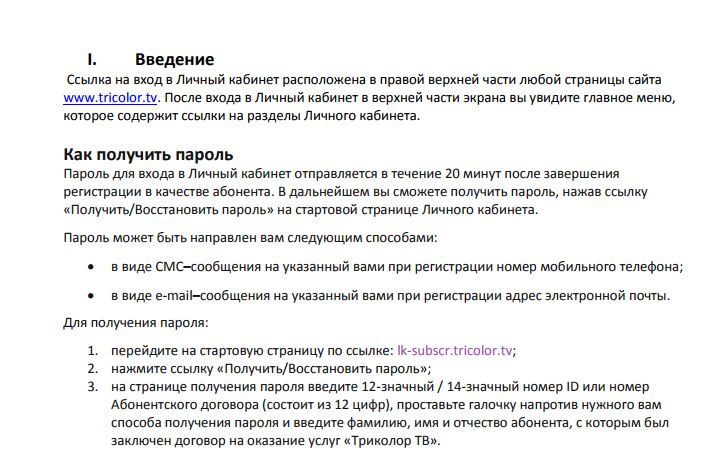
За да отидете в личния си акаунт, изберете съответната връзка, намираща се в горния десен ъгъл на уеб сайта на Tricolor TV, след което ще бъдете помолени да въведете необходимата информация за влизане в кабинета. Това е идентификационен номер или номер на абонамента и парола. Между другото, идентификационният номер е уникален идентификационен номер на абоната, състоящ се от 12 или 14 цифри, които могат да бъдат намерени на смарт картата или чрез дистанционното управление на вашето приемно оборудване.
След като посочите необходимите данни, кликнете върху "Вход". Ако е необходимо, можете да маркирате и ред "Запомни потребителското име", така че не е необходимо да посочвате име при всяко въвеждане на личния ви акаунт.
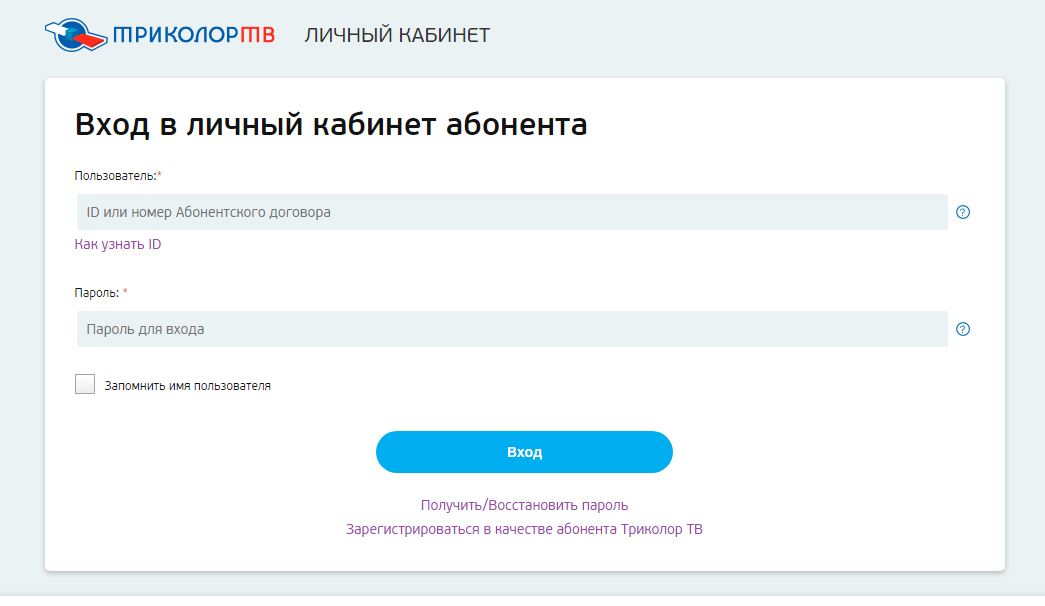
Ако не сте получили паролата или са го загубили, щракнете върху връзката "Get / Възстановяване на парола", а след това ще бъдете помолени да попълнят формуляр, който ще трябва да посочите ID или абонатния номер на договора, както и фамилия, име и презиме на лицето, с което е сключен договор за предоставяне на услуги Tricolor TV. Ако абонатът няма средно име, отбележете съответния ред.
Също така в тази форма е необходимо да решите как да получите парола, включително наличната текстово съобщение и е-поща, и въведете кода от картинката е показано, след това натиснете "Get / парола."
Струва си да се отбележи, че тази процедура е достъпна само за потребители, регистрирани преди това като абонати на Tricolor TV. Ако все още не сте се регистрирали, използвайте раздела "Регистриране като абонат на Tricolor TV" и следвайте всички необходими стъпки, първият от които е индикацията за идентификационния номер. След това ще трябва да изберете модела на вашия приемник от предлагания списък (моделът е указан на предния панел на самия приемник). Следващата стъпка е да посочите серийния номер на приемника, показан на дъното на корпуса на приемника или в гаранционната карта и състоящ се от 23 цифри.
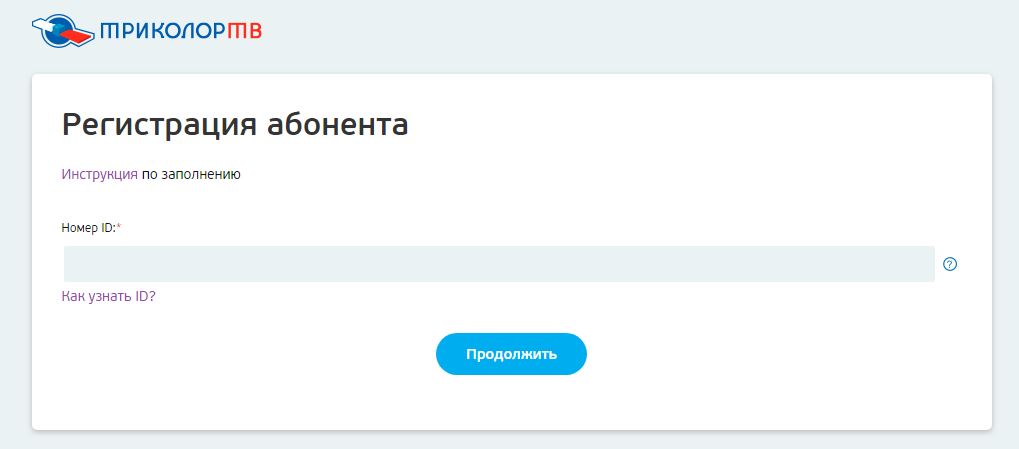
След това трябва да попълните полетата "Информация за дилъра" и "Индивидуален код". Първото поле се попълва, ако регистрацията е направена от дилъра или от служителя по продажбите. Ако оборудването е закупено от онлайн магазина за електроника и вие самостоятелно го инсталирате и регистрирате, полето "Информация за дилъра" не е попълнено.
Що се отнася до полето "Индивидуален код", попълването му се извършва по следния начин. В случай, че притежавате приемник с външна смарт карта, трябва да въведете кода на гърба на тази карта и да включите 8 знака. Ако имате приемник с вградена смарткарта, трябва да въведете код за скреч карта, състоящ се от 11 знака.
Цялата по-горе информация се отнася до секцията "Регистрация на абоната".
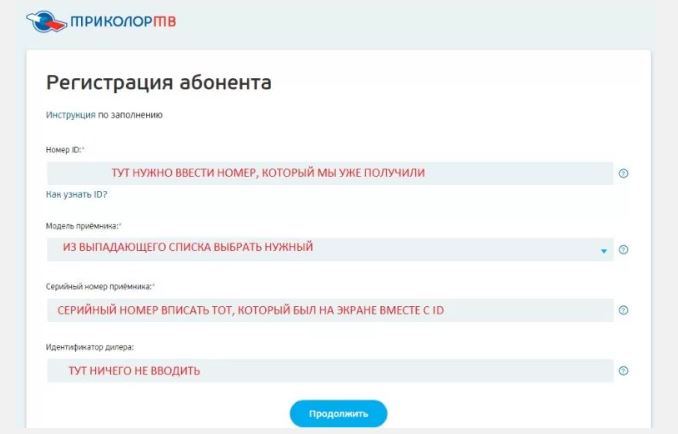
Следващата стъпка е попълване на раздел "информацията за регистрация", което означава, името на лицето, собствено име и презиме, дата на раждане (с помощта на календара или ръчно), вида на документа, неговата серия и номер, дата на издаване и от кого е била издадена.
Също така е необходимо да се уточни монтаж адрес, адрес, дома и мобилен телефон и адрес на електронна поща и кода за потвърждение, който ще бъде изпратен на посочения от Вас номер на мобилен телефон, след като кликнете върху бутона "Вземи кода". За да запазите тези лични данни, трябва да сте съгласни с тяхната обработка и съхранение. След това кликнете върху "Регистриране". Паролата, която ще бъде използвана по-късно за влизане в частния офис на Tricolor TV, ще бъде изпратена на вашия телефонен номер и на електронна поща.
Ако в бъдеще някой от вашите данни се промени, можете да информирате Tricolor TV специалистите за това, като попълните съответното приложение, налично на връзката "Изпращане на приложение" в долната част на уеб ресурса.
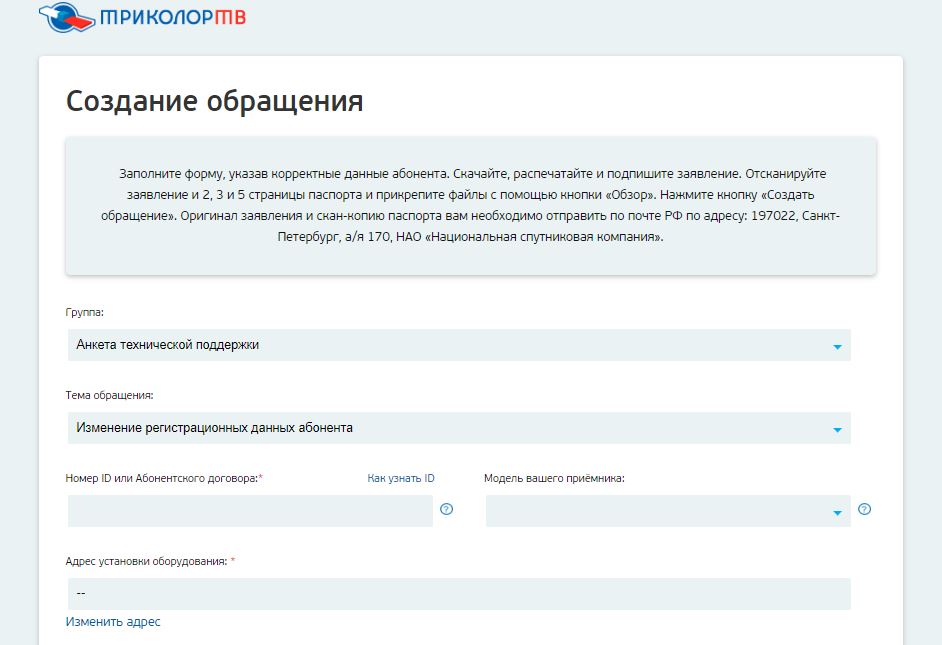
След това трябва да изберете темата на обжалването: "Промяна на регистрационните данни на абоната" и попълнете формуляра по-долу. В този случай, ако имате няколко приемници, за да гледате сателитна телевизия Трикольор TV, което е необходимо, за да промените информацията за регистрация, изберете раздела "Добавяне на устройство" и след това попълнете необходимата информация за устройството.
Можете да създавате жалби не само като промените регистрационните данни на абоната, но и много други, включително персоналния кабинет на абоната. Имайте предвид, че създаването на специално лечение, да ви насочи към изпълнителния персонал, така че е важно да се уточни броят на е-мейл адрес и телефон, в който специалисти ще се свържат с Вас, за да отговаря на въпроси.
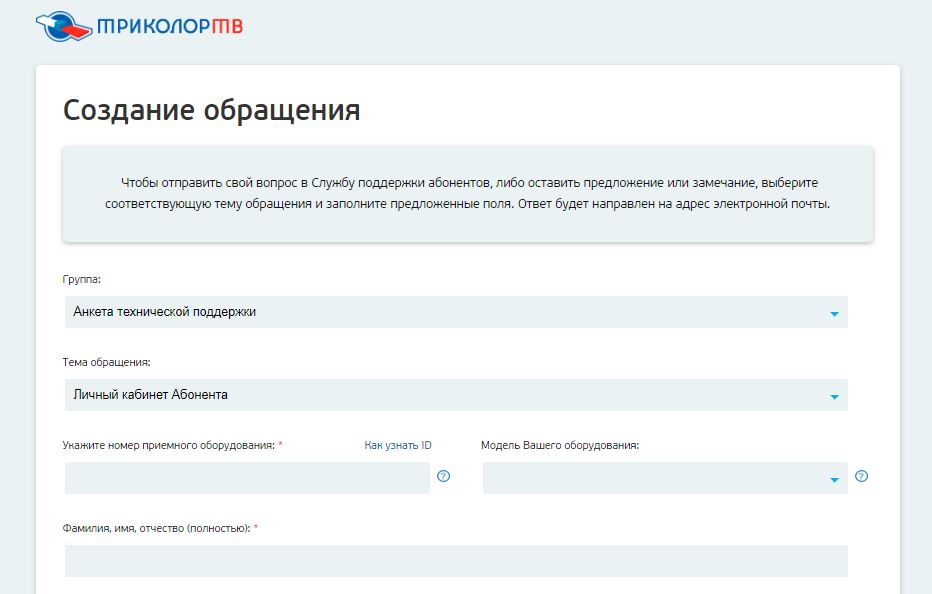
Създаване на обжалване - Личен кабинет на абоната
Между другото, паролата, използвана за въвеждане на персоналния шкаф, може да бъде променена, ако е необходимо. За да направите това, в самия офис, ще трябва да отидете в секцията "Потвърди данни", достъпна чрез съответната връзка в горната част на уеб ресурса. След това кликнете върху връзката "Промяна на вход / парола" в долната част на страницата. След това задайте текущите и новите пароли, след което потвърдете новата. Кликнете върху "Промяна на паролата" в края. Моля, имайте предвид, че паролата трябва да бъде най-малко 8 знака (това може да бъде главни и малки букви на латиницата, както и цифри).
Също така можете да промените данните си за вход. За да направите това, в секцията "Промяна на входното име" посочете ново влизане и текущата парола, след което кликнете върху бутона "Промяна на вход". В този случай входът трябва да съдържа най-малко пет знака (малки букви и цифри с латиница) и трябва също да започва с буквата на латиницата. След като промените необходимите данни, използвайте ги, за да влезете в персоналния шкаф на Tricolor TV.

Зона за членове включва няколко секции, една от които е "Услуги", което показва баланса на личната си сметка, номер на лична, абонатния номер на договора, скоростта на образуване на абонатната линия, повторете бутонът за задействане командване, управление на услуги, управление на личния си профил, информация заем (на Разделът се показва само за абонати, които са се абонирали за акции на вноски).
Друга част от личния си профил - "Сателитен интернет" е посветена на услугата, предоставяна от двупосочен достъп до интернет със скорост до 40 MB / сек за входящ трафик и до 12 MB / сек за изходящи. Следващата секция, която има персонален кабинет на Tricolor TV, е "Специални оферти". Тук можете да намерите информация за специални оферти и промоции, които са налични за връзка.
Частният офис Tricolor TV също има раздел като "Плащания", където можете да видите историята на плащанията и начините на плащане. Активирането на картата, плащането с кредитна карта, както и плащането от мобилен телефон можете да намерите тук.
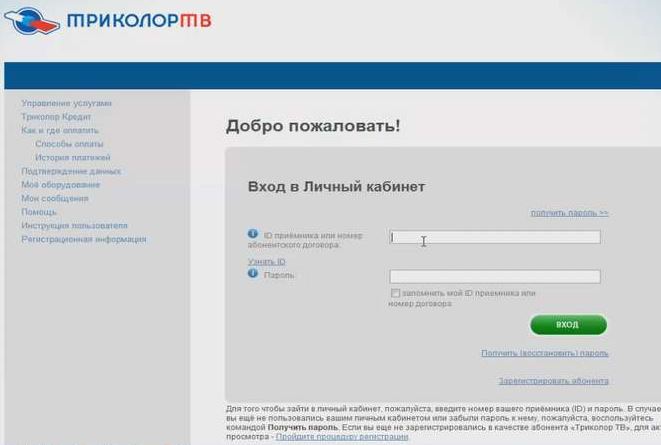
Отделен раздел е посветен на потвърждаването на данните и съдържа информация за регистрационните данни на абоната и дава възможност да се потвърди тяхната коректност от абоната. Представен тук е раздел "Обжалване", който позволява създаването на нови жалби и съдържа информация за създадените по-рано. "Информация за регистрация" е друга част от личния кабинет, съдържащ регистрационна информация - информацията, посочена в договора при регистрацията. Тук можете да изтеглите договора.
Секцията "Моите съобщения" съдържа съобщения от Tricolor TV с важна информация за вас. Последният раздел "Помощ" включва често задавани въпроси от техническо естество, свързани с кодирането на телевизионни и радио канали, както и отговорите на тях.
Официален сайт Tricolor TV има не само частен офис, но и частен офис, предназначен за корпоративни клиенти. За да отидете на тази онлайн услуга, първо трябва да изберете раздела "Корпоративни клиенти" в горния ляв ъгъл на уеб ресурса. След това отворете раздела "Корпоративен профил" горе вдясно на страницата.
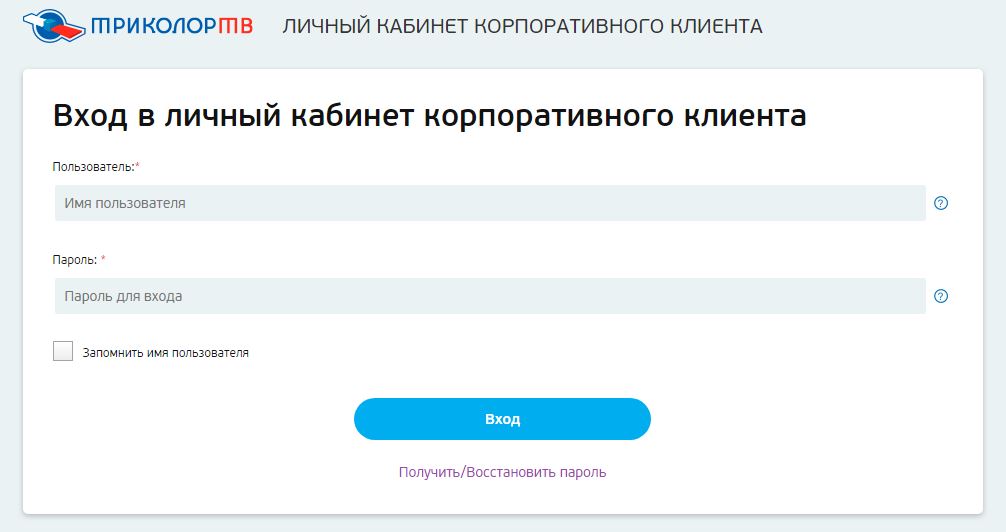
След това ще бъдете помолени да въведете потребителското име, което е данъчният идентификационен номер - идентификационния номер на данъкоплатеца, номера на договора или алтернативното въвеждане, създадено чрез личния ви акаунт. Тук също ще трябва да въведете паролата, която получавате, на посочения от вас имейл адрес, след като сте завършили регистрацията като корпоративен клиент. След като въведете необходимите данни, кликнете върху "Вход". Също така, ако искате, можете да маркирате елемента "Запомни потребителско име", което ще ви спести от необходимостта да въвеждате данни, когато влезете в офиса в бъдеще.
Ако трябва да получите или възстановите паролата, използвайте съответната връзка, след това посочете номера на TIN или договора, както и знаците от показаната тук картинка и кликнете върху "Получаване / възстановяване на парола".
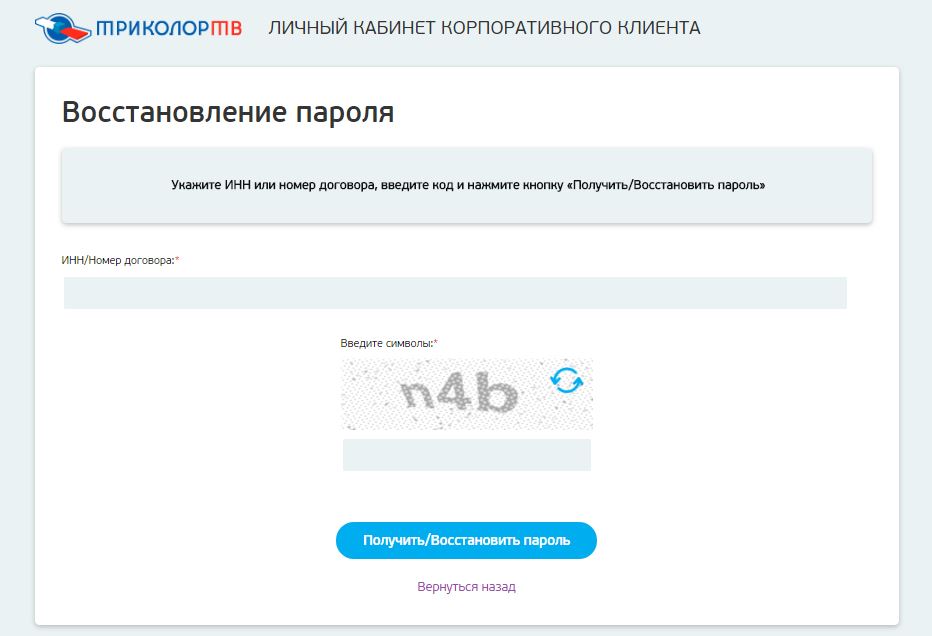
Като цяло, частният офис на Tricolor TV за корпоративни клиенти ви позволява да проследявате получаването на средства в профила си, да виждате историята на плащанията, да получавате фактури за плащане чрез банков превод и да проследявате продължителността на свързаните услуги.
Ако се интересувате не само от услугите на най-големия руски оператор на цифрова сателитна телевизия, но и от известната международна телекомуникационна компания Tele2, свържете се с официалния уебсайт. Получете достъп до услугите на тази компания, които ще ви позволят.


 Може ли лаптоп да разпространява Wi-Fi
Може ли лаптоп да разпространява Wi-Fi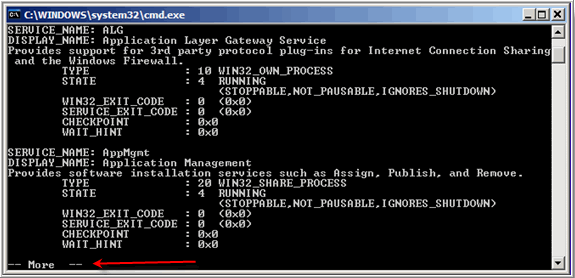 Програма за рестартиране на отдалечен компютър
Програма за рестартиране на отдалечен компютър